Πώς να εισάγετε δεδομένα από το Excel σε μια βάση δεδομένων της Access;

Μάθετε πώς να αποκτάτε δεδομένα του Excel σε έναν νέο ή υπάρχοντα πίνακα της Access.
Όταν ασχολείστε με μεγάλα υπολογιστικά φύλλα του Excel , η σύγκριση δεδομένων από δύο στήλες στο Excel μπορεί να είναι χρονοβόρα. Αντί να το αναλύσετε μόνοι σας, μπορείτε να εφαρμόσετε την ακόλουθη μέθοδο για να συγκρίνετε δύο στήλες στο Microsoft Excel .
Πώς να συγκρίνετε δύο στήλες στο Excel
Εάν θέλετε να συγκρίνετε δύο στήλες στο Excel, αλλά δεν θέλετε να προσθέσετε μια τρίτη στήλη, εάν υπάρχουν δεδομένα αυτήν τη στιγμή και στις δύο στήλες, μπορείτε να χρησιμοποιήσετε τη δυνατότητα μορφοποίησης υπό όρους .
1. Επιλέξτε τα κελιά δεδομένων που θέλετε να συγκρίνετε.
2. Μεταβείτε στην καρτέλα Αρχική σελίδα .
3. Από την ομάδα Στυλ , ανοίξτε το μενού Μορφοποίηση υπό όρους .
4. Κάντε κλικ στην επιλογή Επισήμανση κανόνων κελιών > Διπλότυπες τιμές .

5. Στο παράθυρο Διπλότυπες τιμές , βεβαιωθείτε ότι το Μορφοποίηση κελιών που περιέχει έχει οριστεί σε Διπλότυπο και επιλέξτε τη μορφή δίπλα στις τιμές με .
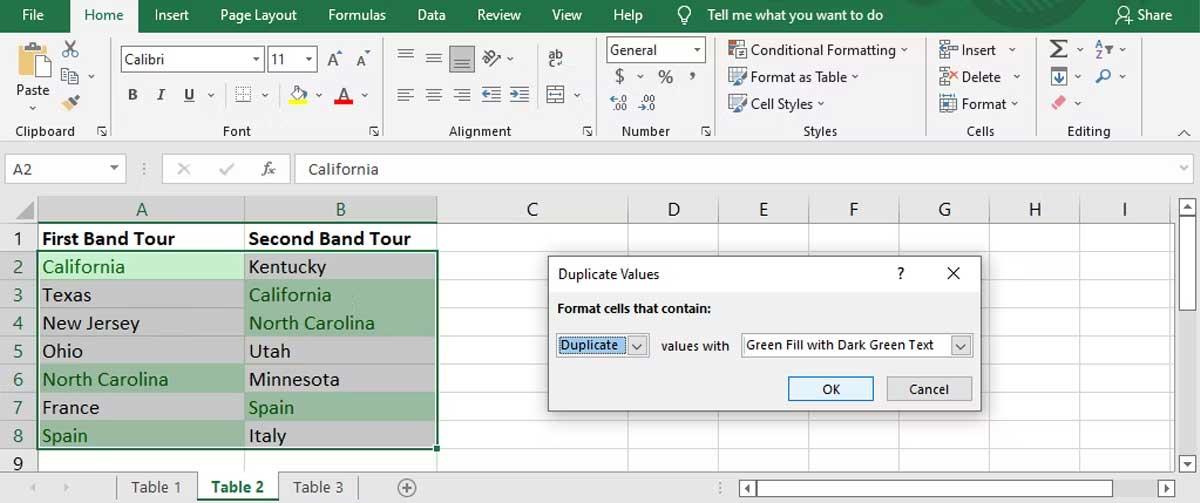
6. Κάντε κλικ στο OK .
Το Excel θα επισημάνει τώρα τα ονόματα που υπάρχουν και στις δύο στήλες.
Μπορείτε να χρησιμοποιήσετε αυτήν τη συνάρτηση εάν θέλετε να προσδιορίσετε δεδομένα που δεν υπάρχουν και στις δύο στήλες.
Το Excel θα επισημάνει τώρα ονόματα, τα οποία μπορούν να βρεθούν μόνο σε μία από τις δύο στήλες.
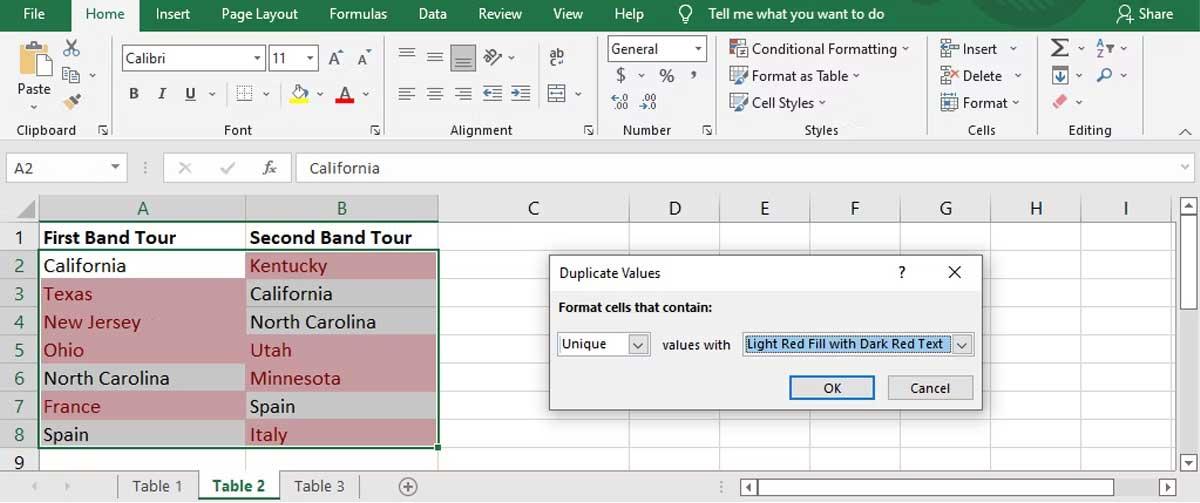
Εάν χρειάζεται να παρουσιάσετε παρόμοια δεδομένα πιο οπτικά, μπορείτε να κάνετε το Excel να αναζητά δεδομένα που ταιριάζουν και στις δύο στήλες και να επισημάνετε τις σειρές που τα περιέχουν. Όπως κάναμε στην προηγούμενη μέθοδο, θα χρησιμοποιήσουμε μορφοποίηση υπό όρους, αλλά θα προσθέσουμε μερικά βήματα.
Με αυτόν τον τρόπο, θα έχετε μια εικόνα που βοηθά στην ταχύτερη αναγνώριση αντιστοιχιών από την ανάγνωση μέσω μιας μεμονωμένης στήλης. Ακολουθήστε αυτά τα βήματα για να χρησιμοποιήσετε τη μορφοποίηση υπό όρους του Excel για να συγκρίνετε δύο στήλες δεδομένων:
1. Επιλέξτε τα δεδομένα που θέλετε να συγκρίνετε (εξαιρουμένων των κεφαλίδων) και ανοίξτε την καρτέλα Αρχική σελίδα .
2. Κάντε κλικ στην επιλογή Μορφοποίηση υπό όρους και επιλέξτε Νέος κανόνας .
3. Από το Select a Rule Type , κάντε κλικ στο Use a formula για να προσδιορίσετε ποια κελιά θα μορφοποιήσετε .
4. Εισαγάγετε =$A2=$B2 στο παρακάτω πεδίο, Μορφοποίηση τιμών όπου αυτός ο τύπος είναι αληθής . Εδώ, τα Α και Β αντιστοιχούν στις δύο στήλες που συγκρίνονται.
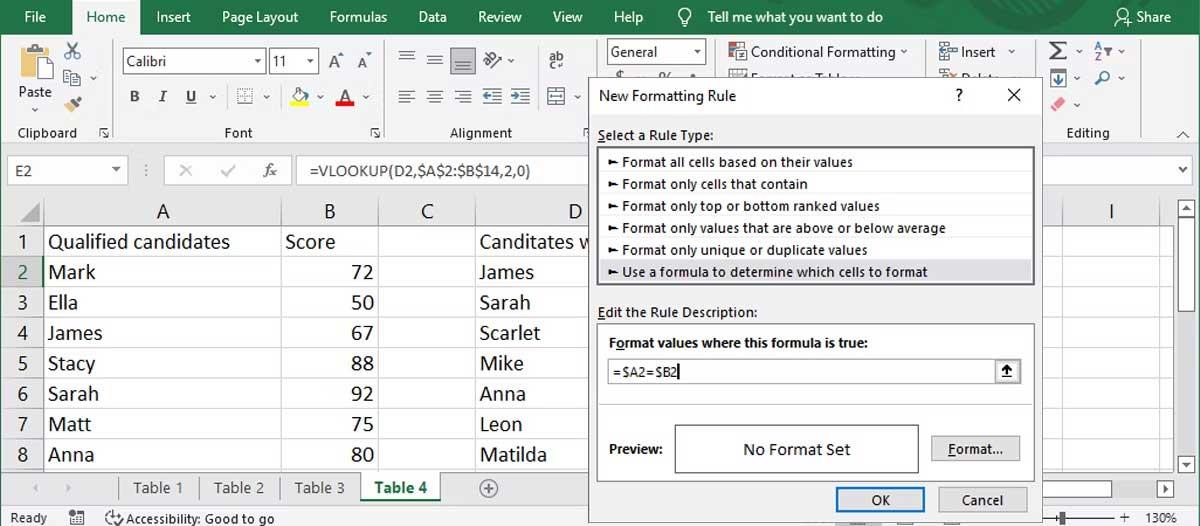
5. Για να προσαρμόσετε τον τρόπο με τον οποίο το Excel επισημαίνει σειρές, κάντε κλικ στην επιλογή Μορφοποίηση και στο παράθυρο Μορφοποίηση κελιών , επιλέξτε την καρτέλα Συμπλήρωση . Μπορείτε να επιλέξετε το χρώμα, το μοτίβο και το μοτίβο φόντου. Μπορείτε να κάνετε προεπισκόπηση του σχεδίου. Κάντε κλικ στο OK αφού ολοκληρώσετε τη διαδικασία προσαρμογής.
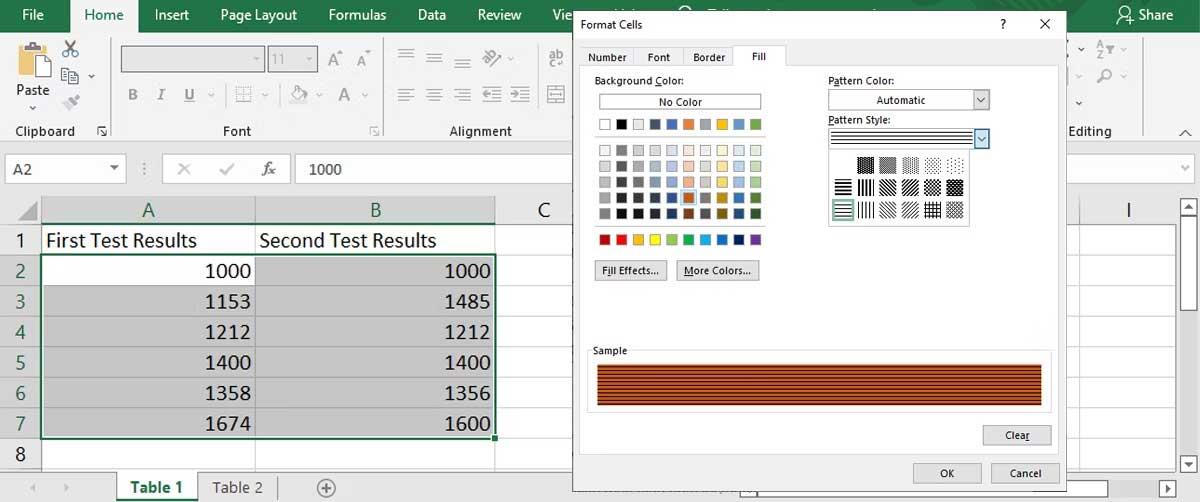
6. Κάντε κλικ στο OK στο παράθυρο New Fromatting Rule , το Excel θα επισημάνει αμέσως τις σειρές που περιέχουν δεδομένα που ταιριάζουν.
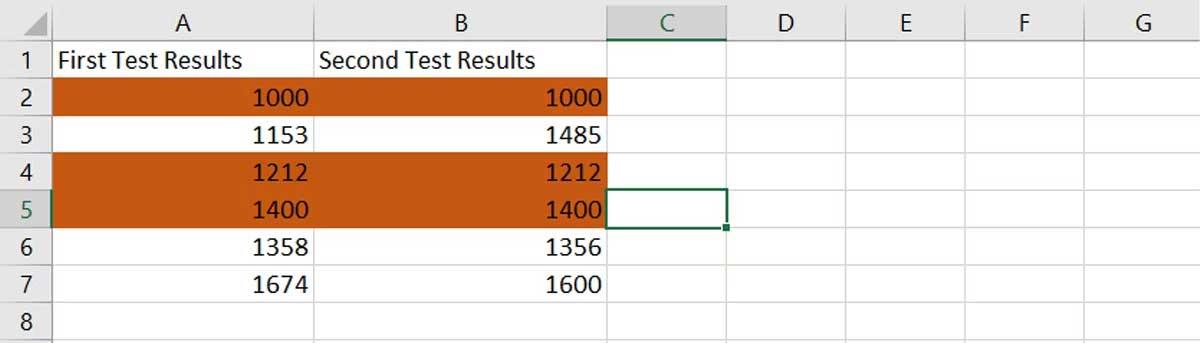
Όταν συγκρίνετε δύο στήλες στο Excel χρησιμοποιώντας αυτήν τη μέθοδο, μπορείτε επίσης να επισημάνετε σειρές με διαφορετικά δεδομένα. Πραγματοποιήστε όλα τα παραπάνω βήματα, μεταβείτε στο βήμα 5, εισαγάγετε τον τύπο =$A2<>$B2 στις τιμές Μορφή όπου αυτός ο τύπος είναι αληθής .
Μπορείτε να προσθέσετε μια νέα στήλη όταν συγκρίνετε δύο στήλες του Excel. Χρησιμοποιώντας αυτήν τη μέθοδο, θα προσθέσετε μια τρίτη στήλη που εμφανίζει TRUE εάν τα δεδομένα ταιριάζουν και FALSE εάν τα δεδομένα δεν ταιριάζουν.
Για την τρίτη στήλη, χρησιμοποιήστε τον τύπο =A2=B2 για να συγκρίνετε τις δύο πρώτες στήλες.

Μια άλλη μέθοδος για την ανάλυση δεδομένων του Excel από δύο στήλες είναι η χρήση της συνάρτησης IF. Αυτή είναι παρόμοια με την παραπάνω μέθοδο, αλλά μπορείτε να προσαρμόσετε την τιμή που εμφανίζεται με αυτόν τον τρόπο.
Αντί να έχετε τις τιμές TRUE ή FALSE, μπορείτε να ορίσετε τιμές για δεδομένα που ταιριάζουν ή διαφέρουν. Σε αυτό το παράδειγμα, θα χρησιμοποιήσουμε τις τιμές Τα δεδομένα ταιριάζουν και τα δεδομένα δεν ταιριάζουν .
Ο τύπος που χρησιμοποιούμε για αυτήν τη στήλη εμφανίζει το αποτέλεσμα ως =IF(A2=B2,"Δεδομένα αντιστοιχούν", "Τα δεδομένα δεν ταιριάζουν") .
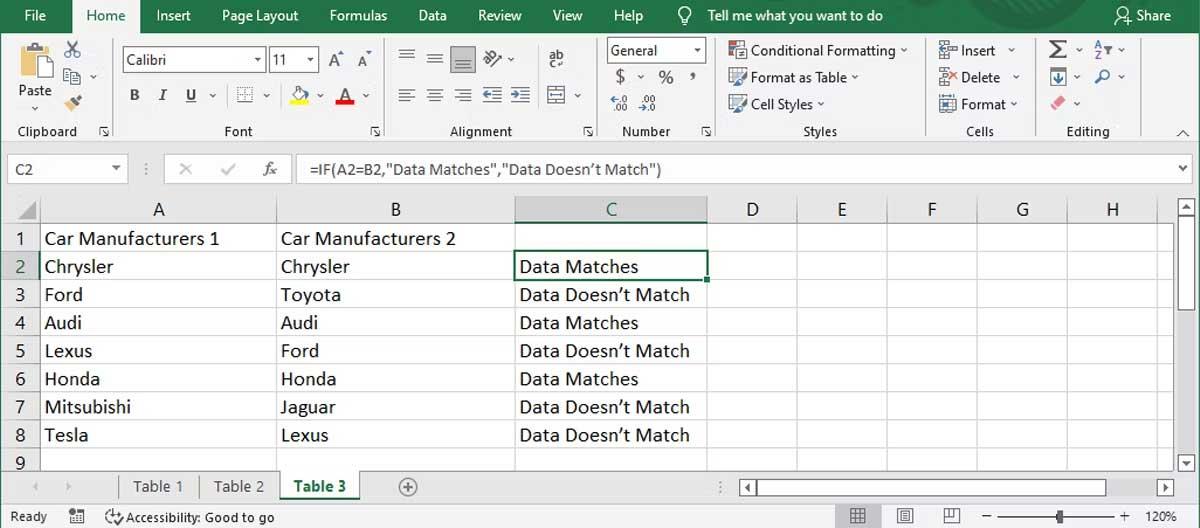
Παρακάτω υπάρχουν μερικοί τρόποι σύγκρισης δύο στηλών στο Excel . Ελπίζω το άρθρο να είναι χρήσιμο για εσάς.
Μάθετε πώς να αποκτάτε δεδομένα του Excel σε έναν νέο ή υπάρχοντα πίνακα της Access.
Μάθετε πώς να εξάγετε εύκολα δεδομένα πίνακα Access σε Excel, TXT, XML κ.λπ
Μάθετε πώς να καταγράφετε, να γράφετε και να εισάγετε βασικές μακροεντολές VBA σε βιβλία εργασίας του Excel και να αυτοματοποιείτε τις εργασίες σας.
Μάθετε πώς να ανοίξετε παλιά αρχεία Excel με το Excel 365 (2016/2019) με δεδομένα και βήματα για να ξεπεράσετε τα προβλήματα συμβατότητας.
Το Office 365 δεν εμφανίζεται ως προεπιλεγμένη εφαρμογή για έγγραφα και υπολογιστικά φύλλα; Μάθετε πώς να το ορίσετε για το Word και το Excel 2019 και 2016.
Οδηγίες για τη χρήση της συνάρτησης ABS για τον υπολογισμό της απόλυτης τιμής στο Excel Η συνάρτηση ABS χρησιμοποιείται για τον υπολογισμό της απόλυτης τιμής ενός αριθμού ή ενός υπολογισμού. Η χρήση της λειτουργίας ABS είναι αρκετά απλή
Οδηγίες για τη σύνταξη του ανώτερου και του κατώτερου ευρετηρίου στο Excel. Συχνά πρέπει να επεξεργαστείτε μαθηματικούς τύπους στο Excel, αλλά αντιμετωπίζετε δυσκολίες με τις εκφράσεις.
Πώς να αριθμήσετε σελίδες χωρίς να ξεκινήσετε από το 1 στο Excel. Η αρίθμηση σελίδων στο Excel είναι αρκετά απλή, αλλά η αρίθμηση σελίδων που ξεκινούν από έναν αριθμό διαφορετικό από το 1 είναι δύσκολη.
Οδηγίες για επανειλημμένη εκτύπωση τίτλων στο Excel Για πίνακες Excel με πολλές εκτυπωμένες σελίδες, οι άνθρωποι συχνά ρυθμίζουν την επαναλαμβανόμενη εκτύπωση τίτλων για να αποφύγουν τη σύγχυση με το υπολογιστικό φύλλο.
Πώς να χρησιμοποιήσετε τις συναρτήσεις μέτρησης Count, Counta, Countif, Countifs στο Excel Οι συναρτήσεις μέτρησης στο Excel χωρίζονται σε πολλούς τύπους, οι περισσότερες από αυτές τις συναρτήσεις είναι πολύ εύχρηστες για μέτρηση.








